
MFC COMBO-BOX控件教程
发布日期:2021-05-07 14:35:54
浏览次数:27
分类:原创文章
本文共 1067 字,大约阅读时间需要 3 分钟。
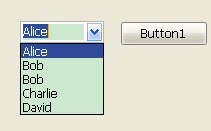
1、初始化COMBO BOX
首先拖动一个COMBO BOX控件到 界面,右键 --》添加变量
类别选Control,类型是COMBOBOX,变量名我们输入m_cb1。
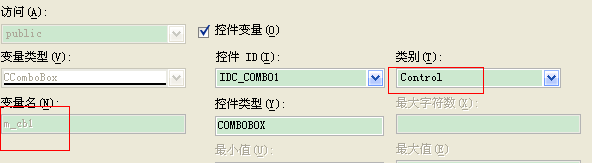
COMBO BOX有一个下拉列表,我们现在要把那些下拉的字符串添加到COMBO BOX中,即初始化COMBO BOX。初始化,我们放到对话框类的OnInitDialog函数中。CComboBox类的AddString方法,用于添加这些字符串。
- BOOL CRRDlg::OnInitDialog() //对话框的初始化,我的项目名叫RR
- {
- CDialog::OnInitDialog();
- m_cb1.AddString(_T("Alice")); //添加字符串
- m_cb1.AddString(_T("Bob"));
- m_cb1.AddString(_T("Charlie"));
- m_cb1.AddString(_T("David"));
- m_cb1.AddString(_T("Bob"));
- m_cb1.SetCurSel(0); //默认选择第一个
- }
2、检索COMBO BOX
初始化好了后,就该使用了,我们在图1 所示的下拉列表中选择一个,然后点击Button1,弹出一个框,告诉我们,刚才是选择了哪个。在IDE中,双击Button1,添加处理代码。
- void CRRDlg::OnBnClickedButton1()
- {
- // TODO: 在此添加控件通知处理程序代码
- UpdateData(TRUE); //这个函数的使用请参考数据交换UpdateData,那篇文章
- int index = m_cb1.GetCurSel(); //这个函数用于得到用户选择的是下拉列表中的第几行,第一行的话,返回0,依次类推
- CString strI;
- strI.Format(_T("%d"),index);
- CString strC;
- m_cb1.GetLBText(index,strC); //根据行号,这个可以得到那行的字符串
- strC += strI;
- MessageBox(strC);
- index = m_cb1.FindStringExact(0,_T("Bob")); //检索下来列表中是否有Bob这个字符串
- if (CB_ERR != index)
- {
- strC.Format(_T("%d"),index);
- MessageBox(strC);
- m_cb1.DeleteString(index); //如果有的话,删除
- }
- }
发表评论
最新留言
第一次来,支持一个
[***.219.124.196]2025年04月16日 05时47分21秒
关于作者

喝酒易醉,品茶养心,人生如梦,品茶悟道,何以解忧?唯有杜康!
-- 愿君每日到此一游!
推荐文章
Java开源博客My-Blog(SpringBoot+Docker)系列文章
2019-03-06
程序员视角:鹿晗公布恋情是如何把微博搞炸的?
2019-03-06
【JavaScript】动态原型模式创建对象 ||为何不能用字面量创建原型对象?
2019-03-06
Linux应用-线程操作
2019-03-06
多态体验,和探索爷爷类指针的多态性
2019-03-06
系统编程-进程间通信-无名管道
2019-03-06
记2020年初对SimpleGUI源码的阅读成果
2019-03-06
C语言实现面向对象方法学的GLib、GObject-初体验
2019-03-06
系统编程-进程-ps命令、进程调度、优先级翻转、进程状态
2019-03-06
为什么我觉得需要熟悉vim使用,难道仅仅是为了耍酷?
2019-03-06
一个支持高网络吞吐量、基于机器性能评分的TCP负载均衡器gobalan
2019-03-06
HDOJ2017_字符串统计
2019-03-06
高等软工第二次作业《需求分析阶段总结》
2019-03-06
404 Note Found 团队会议纪要
2019-03-06
CentOS安装Docker-ce并配置国内镜像
2019-03-06
使用JWT作为Spring Security OAuth2的token存储
2019-03-06
使用Redis作为Spring Security OAuth2的token存储
2019-03-06
【SOLVED】Linux使用sudo到出现输入密码提示延迟时间长
2019-03-06